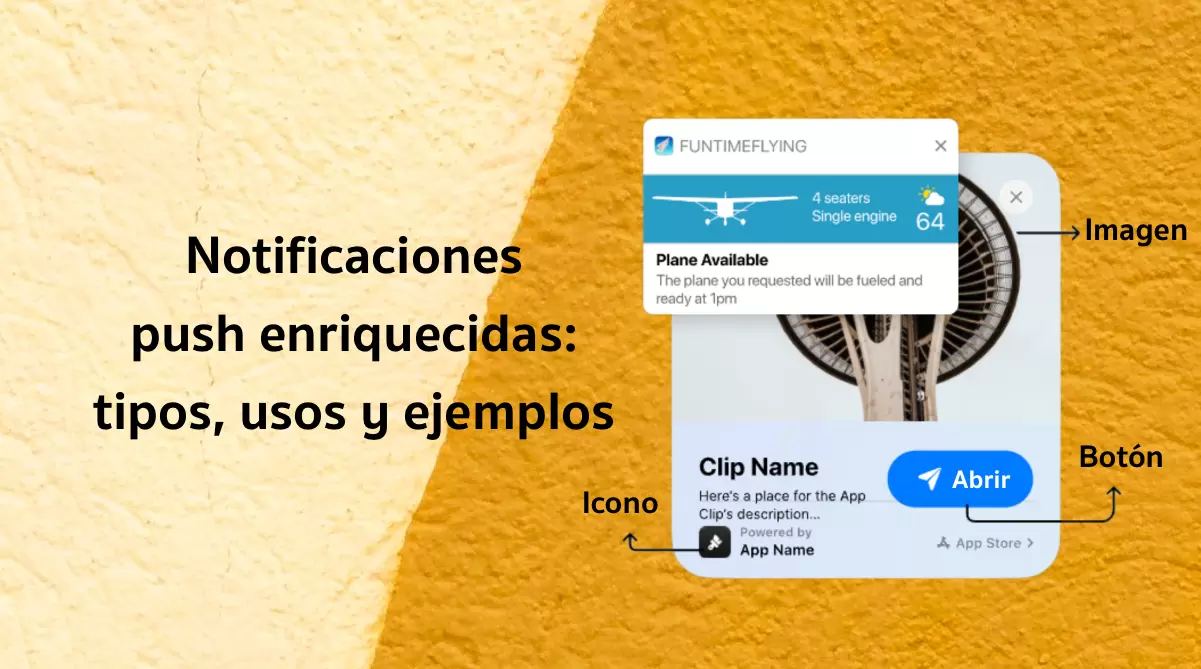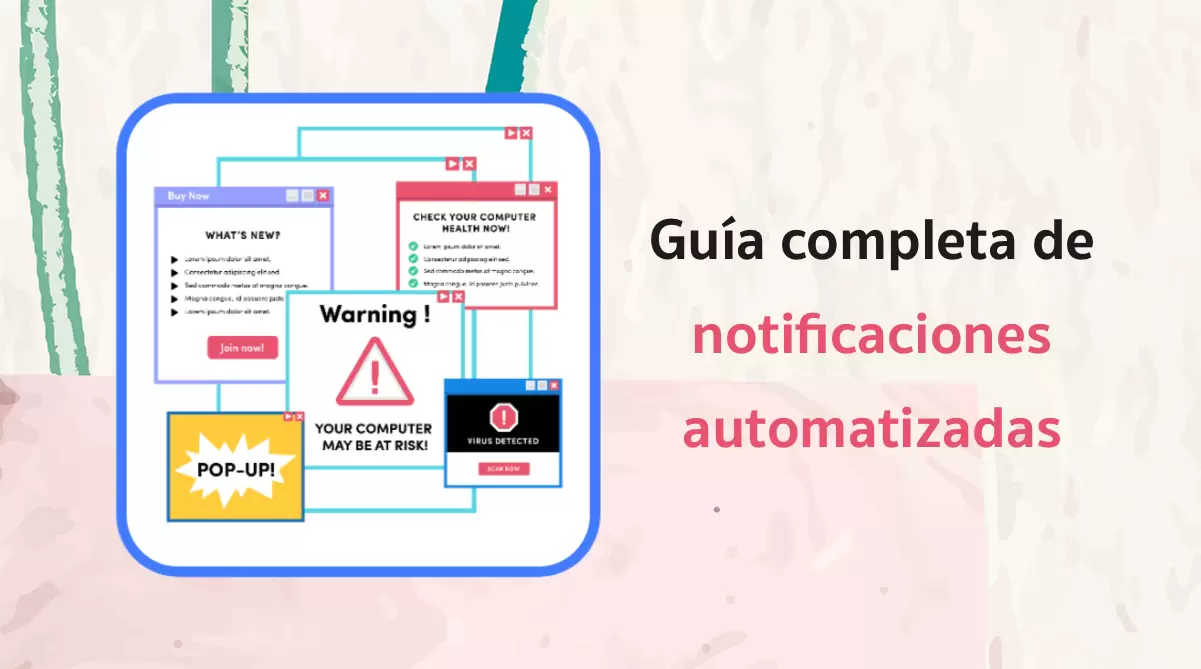Es fundamental mantenerse conectado en el mundo digital vertiginoso de hoy, especialmente para las empresas que necesitan comunicarse rápidamente con las personas. Sin embargo, el que a veces no aparezcan las notificaciones en el iPhone puede reducir la eficacia de las campañas de marketing.
Las empresas que desean maximizar sus campañas de marketing y mantener una comunicación fluida con su audiencia deben conocer las causas de este problema y cómo evitarlo. Una de las mejores soluciones es activar notificaciones push en iPhone .
En este artículo te resumimos cómo activar notificaciones push en iPhone para que tu empresa llegue a su audiencia a tiempo.
Parte 1: ¿No aparecen las notificaciones en tu iPhone?
¿Qué ocurre cuando no aparecen las notificaciones en tu iPhone?
Para usuarios individuales: ¿Te resulta molesto que la pantalla de tu iPhone permanezca en blanco cuando recibes un mensaje importante? No eres la única persona. Incluso los dispositivos más avanzados, como el iPhone, pueden sufrir problemas técnicos que impiden que se envíen las alertas. Las causas pueden ser muy variadas, desde fallos en el software hasta incompatibilidades con otras aplicaciones. Además, una configuración incorrecta o cambios accidentales realizados por el usuario pueden agravar el problema e impedir que respondas a tiempo.
Para empresas: Las compañías que dependen de una comunicación constante con su público objetivo pueden verse gravemente afectadas cuando no se entregan las notificaciones. Los clientes se frustran al instante y la empresa puede perder ventas, reducir la interacción y dañar su reputación. En una época en la que la experiencia de cliente lo es todo, es imprescindible resolver estos problemas para que tus campañas de marketing sigan funcionando y la comunicación no se interrumpa. Activar notificaciones push en iPhone soluciona los problemas de mensajería y mejora la configuración de tu dispositivo para que el impacto en tu negocio sea mínimo y puedas mantenerte a la cabeza del mercado.
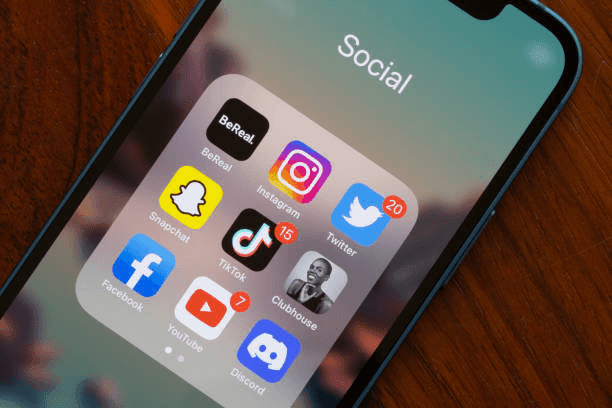
Fuente: istockphoto
¿Por qué no funcionan las notificaciones push en iPhone?
A continuación tienes un resumen de las causas más habituales por las que las notificaciones push de iPhone pueden no funcionar.
Motivo 1: Problemas técnicos – Las notificaciones push de iPhone no funcionan
-
Configuración del sistema incorrecta
La fecha y hora del sistema están mal configuradas o existen otros problemas de ajustes en el sistema.
-
Conexión de red
Una conexión de red inestable o la imposibilidad de conectarse a Internet impide recibir notificaciones.
-
Errores en la app
La aplicación puede tener fallos o no ser compatible con la versión actual de iOS, lo que provoca que la función de notificaciones no funcione.
-
Actualización del sistema
Si el sistema del iPhone no está actualizado a la última versión, puede haber incompatibilidades con algunas apps y afectar al envío de notificaciones.
-
Caché insuficiente
La caché de la app o del sistema puede provocar fallos en la función de notificaciones.
Motivo 2: Configuración de modos – Las notificaciones push de iPhone no funcionan
-
Modo No molestar
El dispositivo está en modo No molestar, lo que puede silenciar las notificaciones de todas o algunas apps.
-
Modo de concentración personalizado
Puedes haber activado un modo de concentración (como Sueño, No molestar o Trabajo).
-
Modo de bajo consumo
El modo de bajo consumo del iPhone puede limitar las actividades en segundo plano, incluidas las notificaciones push.
Las soluciones a estos dos tipos de problemas suelen incluir revisar los ajustes de notificaciones de la app, asegurarte de que la app tiene los permisos adecuados, comprobar los modos No molestar y Concentración, verificar que la conexión a Internet funciona correctamente, reiniciar el dispositivo y actualizar tanto la app como el sistema. Si ninguna de estas opciones resuelve el problema, quizá necesites contactar con el soporte oficial de Apple para recibir ayuda.
Motivo 3: Las notificaciones están desactivadas
-
Desactivación manual:
Quizá desactivaste manualmente, o por error, el permiso de notificaciones de una app al instalarla.
-
Restricción de datos en segundo plano:
Has configurado la app para no recibir mensajes cuando usas datos móviles o ciertas redes Wi-Fi.
Si no recibes mensajes porque no sabes cómo activar notificaciones push en iPhone, sigue leyendo. Te mostramos 4 métodos para solucionarlo.
Parte 2: Paso a paso: cómo activar notificaciones push en iPhone
¿Listo para recuperar el control de las alertas de tu iPhone y no perderte nunca más un mensaje importante? Sigue estos pasos para activar notificaciones push desde los ajustes y mejorar tu experiencia de comunicación.
Método 1: Activar desde la pantalla de bloqueo
- Pulsa el botón lateral o toca suavemente la pantalla para encender tu iPhone.
- Al activar el dispositivo, aparecerán en la pantalla de bloqueo las alertas pendientes. Desliza hacia la izquierda sobre la notificación que quieras activar para ver más opciones.
- Pulsa Ver o Gestionar para acceder a los ajustes de mensajes de la app.
- En los ajustes de notificaciones, localiza el botón Permitir notificaciones y asegúrate de que está activado. Así podrás recibir notificaciones push de la app seleccionada.
- Puedes personalizar otros ajustes como sonidos, avisos o etiquetas para adaptar la experiencia de notificaciones a tu gusto.
- Cuando hayas terminado, cierra los ajustes y listo. La app te enviará notificaciones en la pantalla de bloqueo de inmediato.
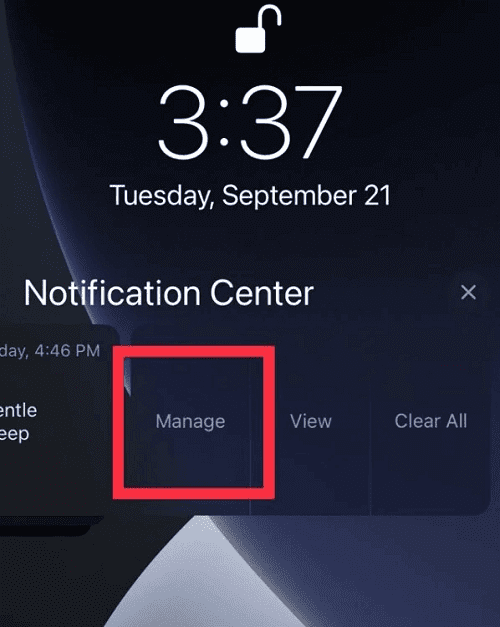
Fuente: Google
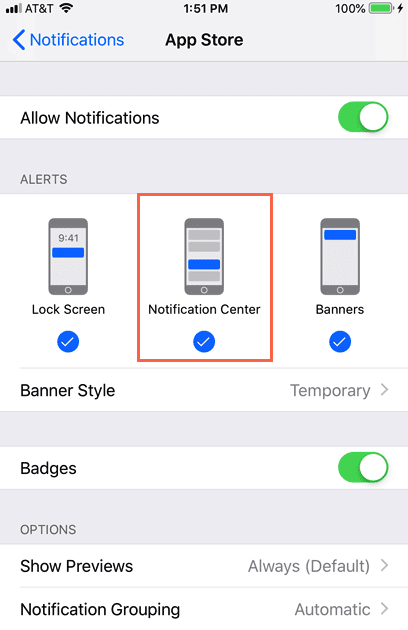
Método 2: Activar desde el Centro de notificaciones
- El Centro de notificaciones del iPhone es muy accesible. Desliza el dedo hacia abajo desde la parte superior de la pantalla para abrirlo. Allí verás un resumen de todas las notificaciones recientes.
- Busca en el Centro de notificaciones la app para la que quieres activar los mensajes push. Verás una lista de avisos recientes de distintas apps, lo que facilita la selección.
- Mantén pulsada la notificación de la app que te interesa. Así podrás modificar cómo se muestran sus avisos y acceder a más opciones.
- Busca la opción Gestionar notificaciones y tócala para ver los ajustes de mensajes de la app. Así podrás controlar en detalle cómo se envían y muestran los avisos.
- Para activar notificaciones push en iPhone , entra en los ajustes de notificaciones y asegúrate de que la opción Permitir notificaciones está activada. También puedes personalizar sonidos, avisos o banners según tus preferencias.
- Tras realizar los cambios necesarios, cierra la ventana de ajustes y listo. La app te enviará notificaciones puntuales a través del Centro de notificaciones.
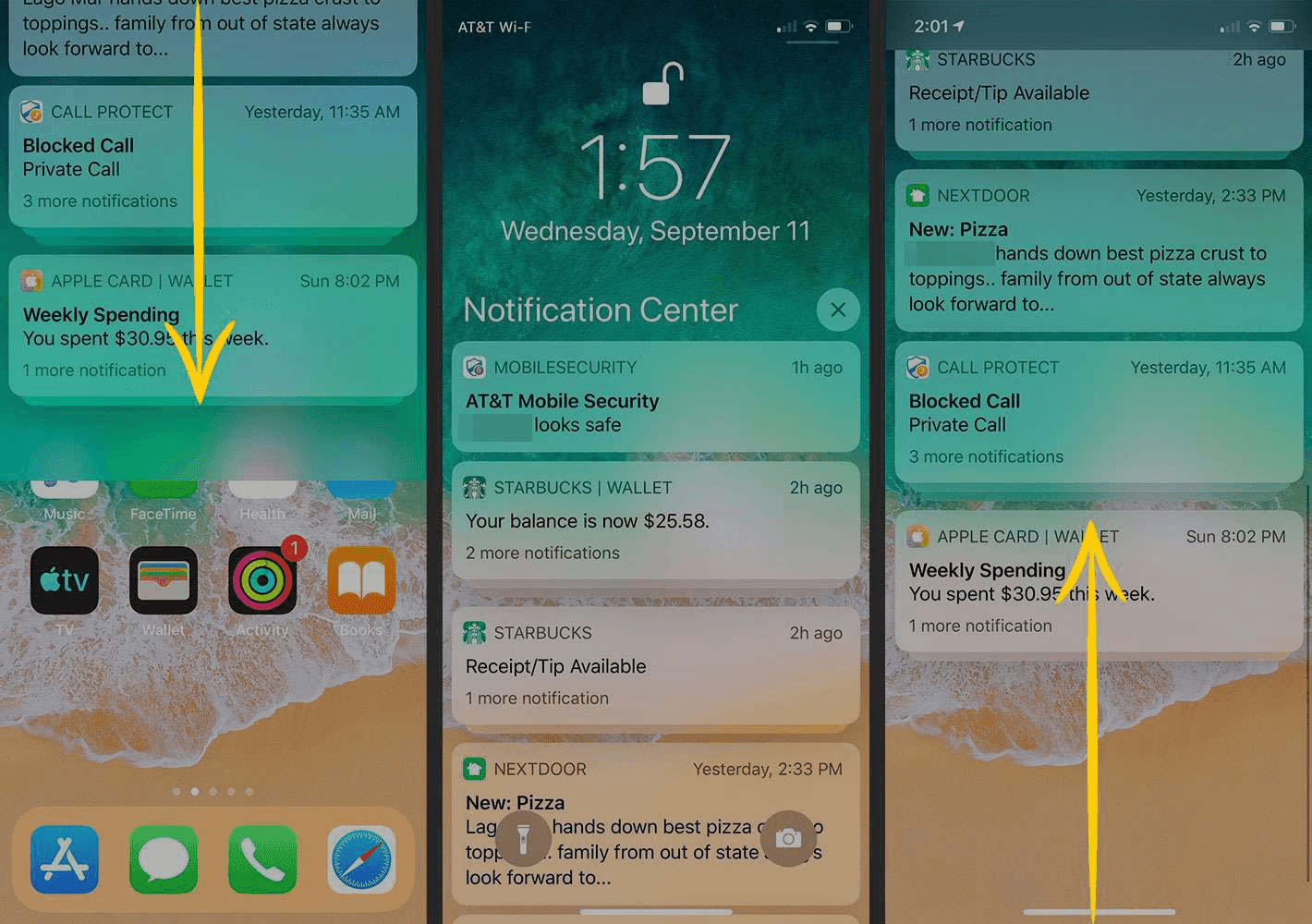
Fuente: Google
Método 3: Activar push desde Ajustes
- Una vez desbloqueado tu iPhone, localiza la app Ajustes en la pantalla de inicio. Si quieres modificar diferentes configuraciones de tu dispositivo, entra en Ajustes, representada por el icono de engranaje.
- Cuando se abra la app Ajustes, desplázate por la lista hasta encontrar la sección Notificaciones. Si pulsas aquí, verás el listado completo de apps instaladas con opciones de notificación.
- Selecciona la app para la que quieres activar notificaciones push en iPhone desde el menú de avisos. Al hacerlo, accederás a la página de configuración de notificaciones de esa app y podrás personalizar cómo se muestran los avisos.
- Una vez elegida la app, aparecerán interruptores con la opción Permitir notificaciones. Activa el botón para habilitar notificaciones push en iPhone para esa app. Así te aseguras de recibir avisos y novedades a tiempo.
- Además de activar notificaciones push, aprovecha para personalizar otros ajustes a tu gusto. Puedes modificar iconos de insignia, estilos de alerta y sonidos para adaptar la experiencia.
- Cuando estés satisfecho con la configuración, cierra la app Ajustes. Ahora puedes estar tranquilo: los cambios y avisos importantes de tus apps favoritas llegarán a la pantalla de bloqueo o al Centro de notificaciones de tu iPhone.
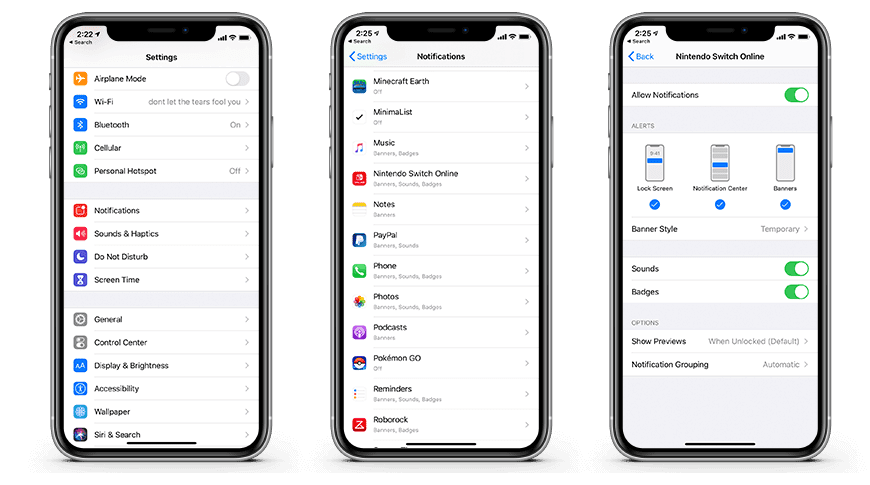
Fuente: Google
Método 4: Programar un resumen de notificaciones
- Para gestionar mejor tus avisos, puedes configurar un resumen de notificaciones en iPhone. Busca la app Ajustes en la pantalla de inicio y ábrela.
- Dentro de Ajustes, desplázate hasta la sección Notificaciones. Aquí puedes modificar cómo se envían y muestran los avisos de todas las apps instaladas.
- En el menú de Notificaciones, busca la opción Resumen programado. Esta función te ayuda a evitar la saturación de avisos agrupando las notificaciones de varias apps en un solo resumen, haciendo la experiencia mucho más fluida.
- Activa el interruptor para usar la función Resumen programado. Así podrás personalizar el contenido y el horario de entrega del resumen de notificaciones.
- Elige cuándo quieres recibir el resumen de mensajes. Selecciona el horario que mejor se adapte a tus hábitos: puede ser una vez al día o varias veces.
- Personaliza las apps y la prioridad de los avisos que aparecen en el resumen. Así, las apps que más utilices siempre te informarán primero de los cambios importantes.
- Cuando termines de ajustar el resumen de notificaciones, cierra la app Ajustes y disfruta de una experiencia mucho más organizada y eficiente en tu iPhone.
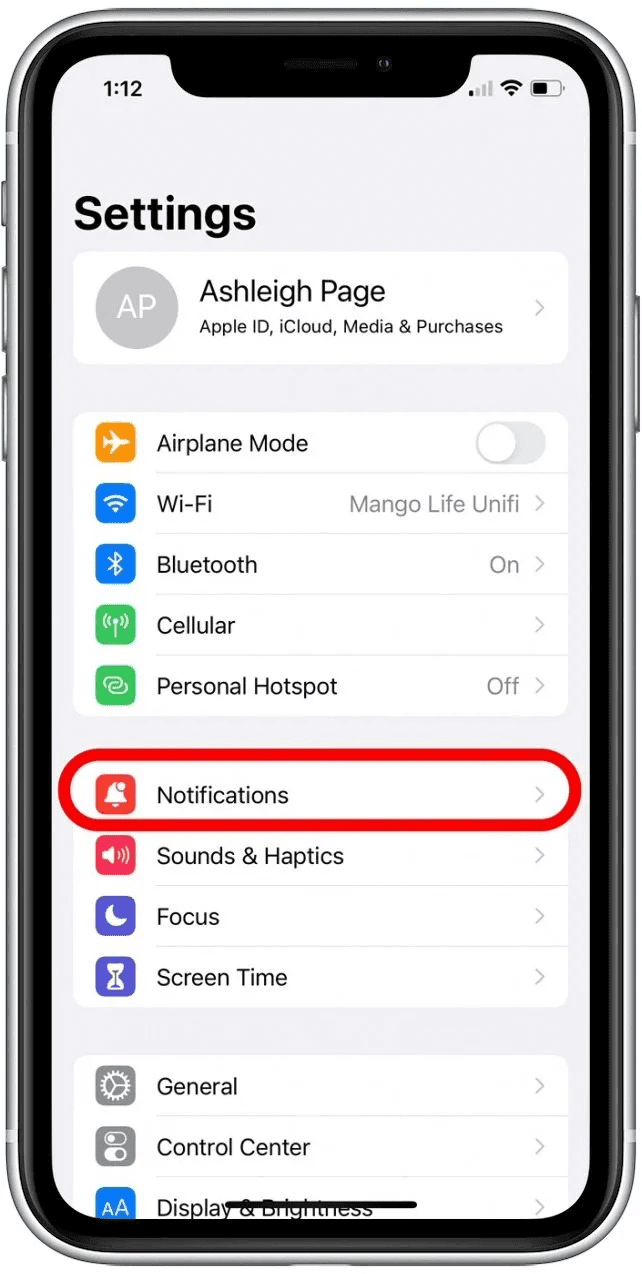
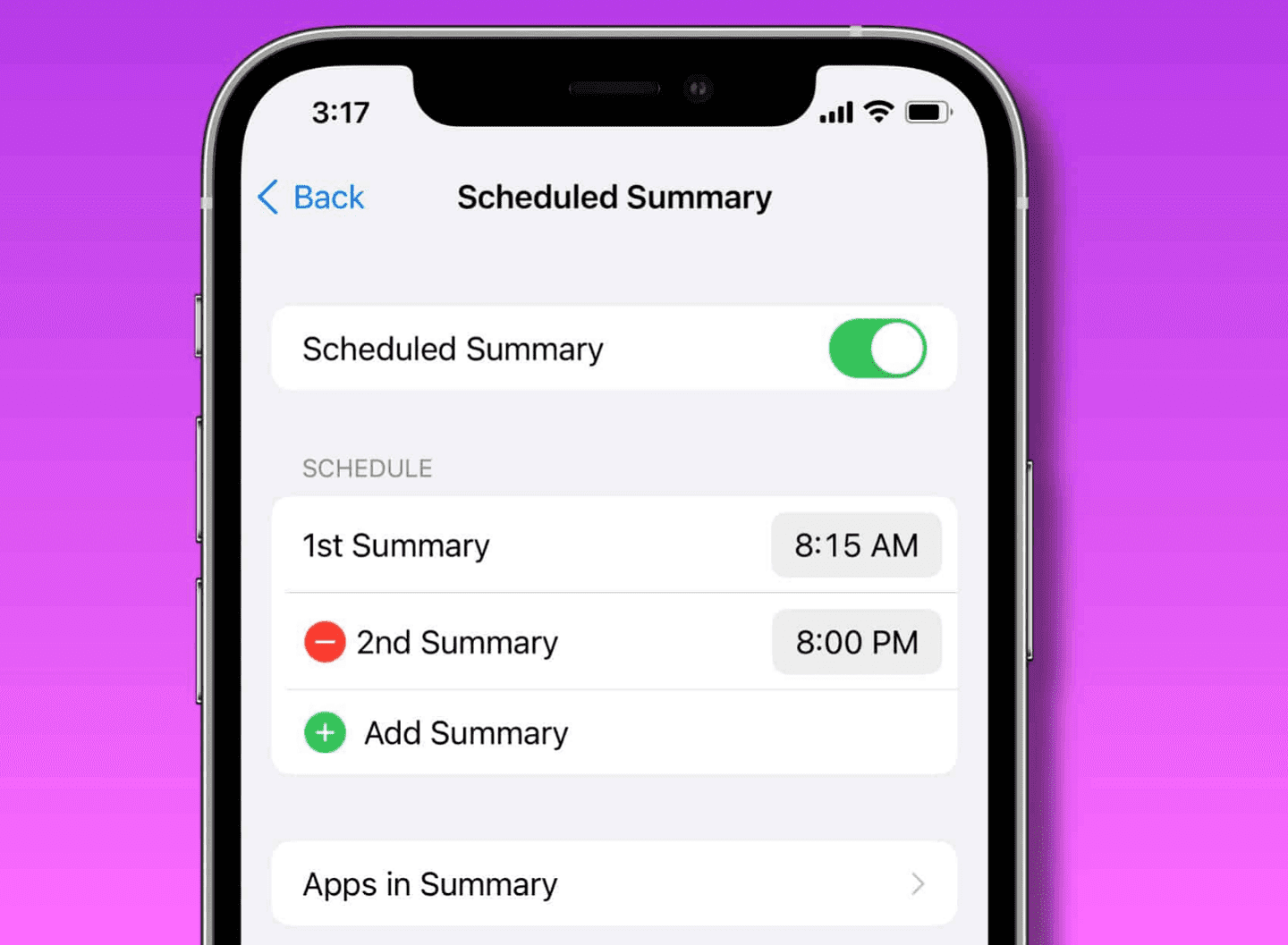
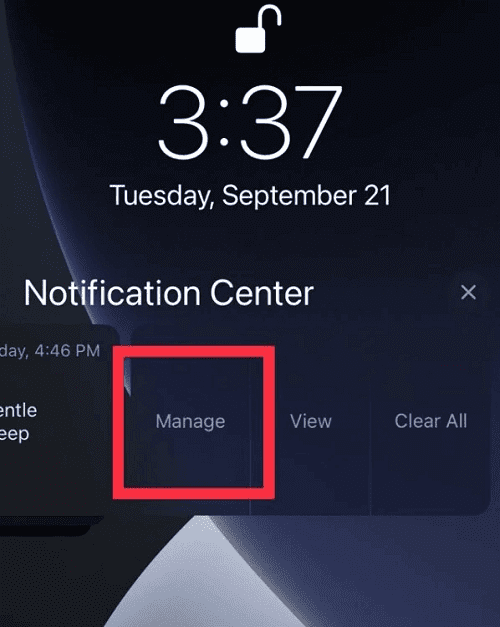
Parte 3: EngageLab, especialista en alcance de usuarios – Mucho más que notificaciones push
Bienvenido a EngageLab , la mejor forma de llegar y conectar con más usuarios, yendo más allá de las notificaciones push tradicionales. Aunque las notificaciones push son efectivas, EngageLab va un paso más allá al ofrecer soporte total para el envío de avisos de apps concretas y notificaciones sobre el sistema operativo iOS. Si te interesa integrar nuestro SDK , consulta la documentación. Esto es lo que diferencia a EngageLab:
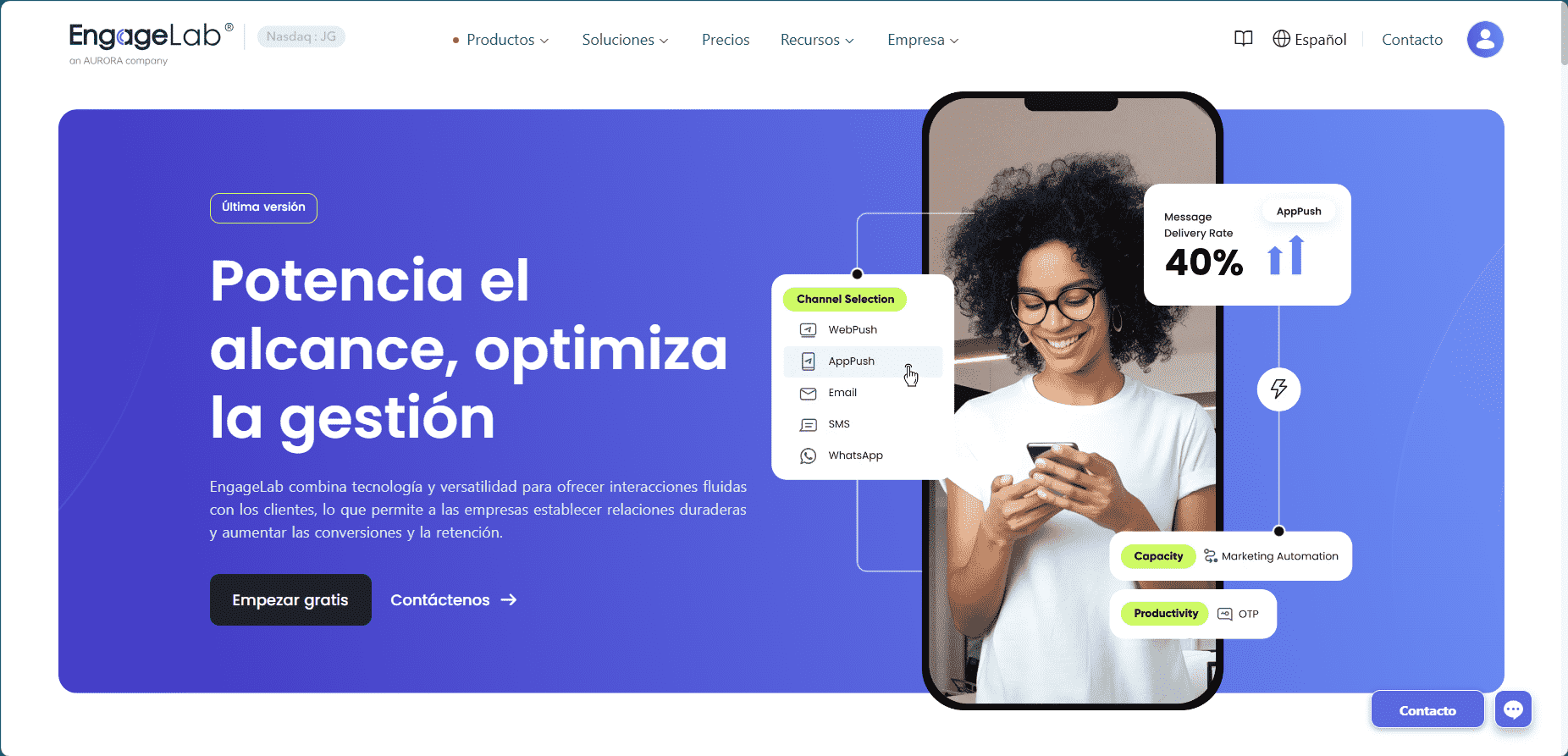
Métodos de envío diversificados
EngageLab te permite enviar información importante sobre el sistema iOS directamente a los dispositivos de las personas usuarias, a diferencia de las notificaciones push estándar de apps. Así, EngageLab garantiza que tus usuarios reciban los mensajes de forma rápida y precisa, ya sean actualizaciones del sistema, avisos o recordatorios.
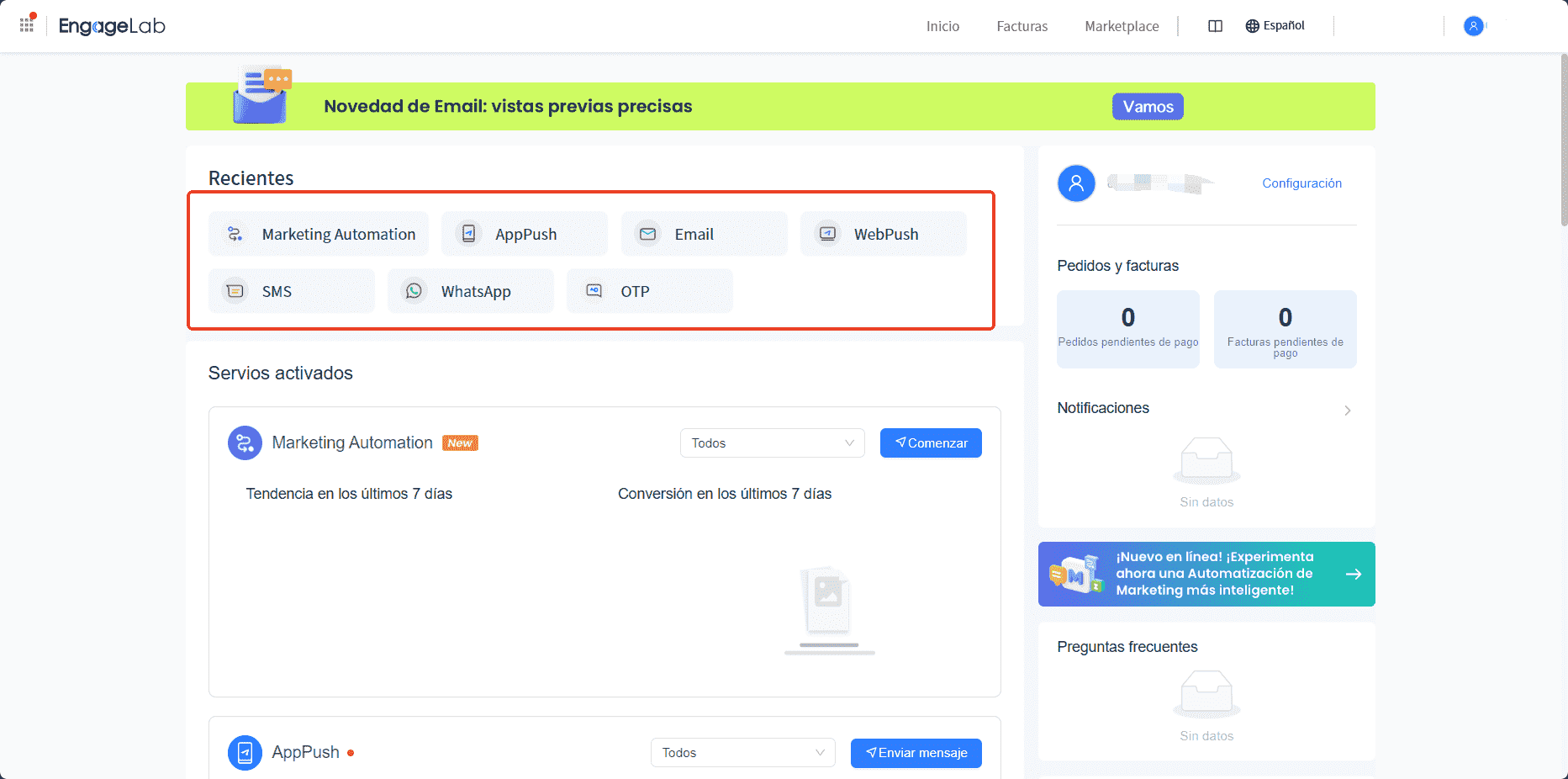
Alta tasa de entrega
Un indicador clave para medir la eficacia de cualquier servicio de notificaciones push es su capacidad para mantener una alta tasa de entrega. EngageLab destaca en este aspecto, posicionándose como la opción preferente para empresas que buscan optimizar su alcance. Su infraestructura robusta está diseñada para asegurar que las notificaciones no solo se envíen, sino que sean recibidas y atendidas por el público objetivo.
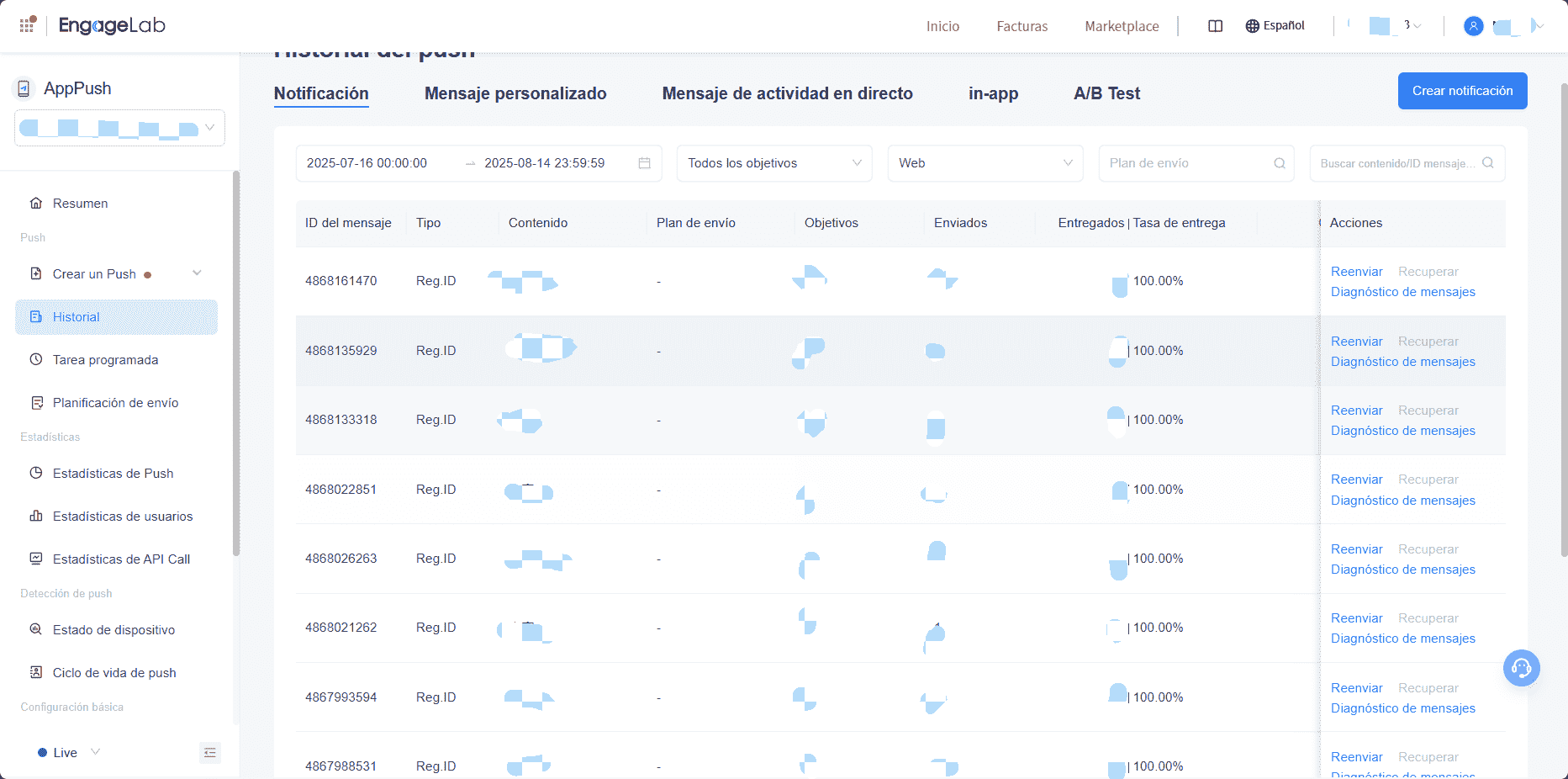
Cumplimiento normativo
Cumplir con las normativas de protección de datos es más importante que nunca. EngageLab se compromete con los estándares y regulaciones del sector, garantizando que tus notificaciones push respetan la privacidad y la legalidad. Así puedes estar tranquilo sabiendo que tu forma de comunicarte es segura y conforme a la ley.
Gestión eficiente de datos
En el ámbito de los servicios de notificaciones push, EngageLab destaca no solo por su eficacia en la entrega de mensajes, sino también por sus avanzadas capacidades de gestión de datos. Esta función es especialmente útil para empresas que apuestan por estrategias basadas en datos y buscan mejorar la interacción con comunicaciones personalizadas.
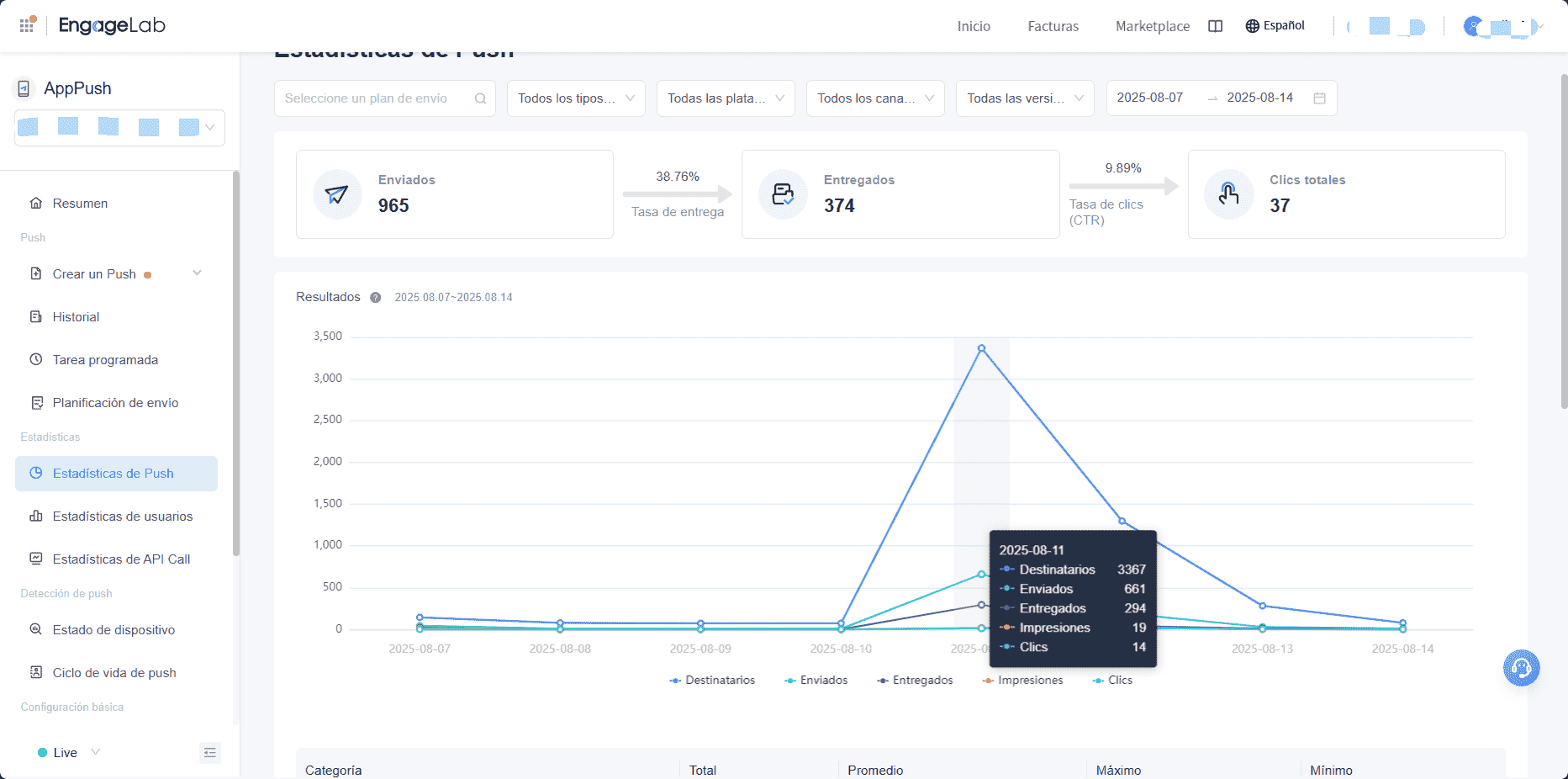
Conclusiones
En resumen, aprender a activar notificaciones push en tu iPhone es esencial para facilitar la comunicación y la interacción, especialmente en el acelerado mundo del marketing empresarial. Desde entender por qué algunas notificaciones no funcionan hasta conocer los distintos métodos para activarlas, en este artículo tienes todo lo necesario para mantenerte conectado.
¿Por qué detenerse aquí? EngageLab es el mejor servicio de mensajería push para llegar a más usuarios y aumentar su implicación. Te explicamos en detalle cómo configurar notificaciones push en iOS , así que consulta ese artículo si te interesa.
¿Listo para dar un paso más en tu estrategia de comunicación? Descubrir la diferencia con una prueba gratuita de EngageLab. Aprovechar la oportunidad para transformar el uso de las notificaciones push y mejorar la conexión con tu audiencia.
Lecturas recomendadas
Descubre más sobre notificaciones push e iOS en los siguientes artículos: